Hvordan Eksportere Data fra Tabell TIL CSV-Fil I SQL Server
leter du etter en pålitelig løsning for å eksportere data fra tabell TIL CSV-fil I SQL server 2019, 2017, 2016, 2014 og under? Kan ikke finne en passende losning for dette? Hvis ja, trenger du ikke å bekymre deg for det! Vi er her for å hjelpe deg med å få enkle og effektive løsninger for å eksportere dataene på en enkel måte. Så uten tvil, gå gjennom hele innlegget og feilsøke behovet ditt effektivt. Før det, la oss forstå en bruker spørring for det samme.
» Vennligst hjelp, jeg vil vite hvordan du eksporterer SQL Server-data TIL CSV. Som jeg er ny PÅ SQL Server og vet ikke mye om det. Nå er jeg på jakt etter en pålitelig løsning som jeg kan konvertere dataene mine til CSV-format uten tap av data. Min venn fortalte meg at denne konverteringen er mulig, men jeg vet ikke den nøyaktige prosedyren for å gjøre det. Kan noen dele en enkel og faktisk arbeidsteknikk for det samme? Eventuell hjelp er høyt verdsatt!»
hvis du også finner løsninger for det samme, fortsett med denne artikkelen. I den kommende delen skal vi snakke om de best mulige måtene du kan bruke til denne prosessen. Vi skal forklare en manuell samt en automatisk metode for det samme.
Les Også: hvordan eksportere SQL Server-database TIL SQL-fil?
Gratis Metode For Å Eksportere Data Fra Tabell TIL CSV-Fil I SQL Server
prosedyren kan være litt vanskelig for noen brukere. Før du får hendene på denne metoden, sørg for at databasen er i en sunn tilstand. For å fortsette, følg trinnene nedenfor:
Trinn 1: FØRST av ALT, start SQL Server Management Studio og koble til databasen.
Trinn 2: Deretter søker Du etter databasen du vil eksportere data i CSV under Objektutforsker.
Trinn 3: Høyreklikk på ønsket database > > gå Til Oppgaver > > Eksporter Data.
Trinn 4: Nå, I Veiviseren For Import / Eksport, velg SQL Server Native Client 11.0 I Datakilde, og velg OGSÅ SQL Server-forekomst I Servernavn og bruk en godkjenningsmodus For Godkjenningsprosessen.
Trinn 5: her velger du databasen du vil eksportere TIL CSV-fil og trykker På neste knapp.
Trinn 6: Under Velg Et Destinasjonsvindu, velg Flat Fildestinasjon for å eksportere data og klikk På Neste.
Trinn 7: På siden angi tabellkopiering eller spørring velger Du Kopier data fra en eller flere tabeller eller visninger, Eller Skriv en spørring for å angi dataene som skal overføres, og klikk Deretter På Neste.
Trinn 8: Velg de ønskede tabellene fra Kildetabellen eller visningsalternativet. Brukere kan også endre standardinnstillingene for radavgrensning eller kolonneavgrensning om nødvendig.
Trinn 9: velg enten Kjør umiddelbart for å eksportere SQL server-tabellen TIL CSV og klikk På neste knapp.
Trinn 10: I Fullfør Veiviseren skjermen, forhåndsvise hele sammendraget. Til slutt klikker Du På Finish.
hvis du bruker denne metoden til å eksportere data FRA SQL Server TIL CSV-fil, vil du lykkes gjort jobben hvis databasen er i en sunn tilstand. Dessuten kommer det med noen begrensninger, og noen ganger kan det skape hindringer mens du eksporterer.
- kan ikke eksportere data fra skadet/korrupt SQL Server-database.
- tidtakende prosess.
- Flere sjanser For Tap av Data & inkonsekvens.
Bekymre deg for disse begrensningene. Slapp av! Her har vi en annen tilnærming for deg som kan overse alle manuelle problemer, og kunne eksportere data med komfort.
Eksporter Data Fra Tabell TIL CSV-Fil I SQL Server Ved Hjelp Av En Automatisert Løsning
for å unngå alle de manuelle begrensningene, er den beste måten å bruke en automatisk løsning som SQL database repair tool. Det er en velprøvd løsning for å eksportere data fra SQL Server TIL CSV i en begrenset periode. Ikke engang dette, verktøyet kan også reparere og eksportere data fra korrupte og skadede databasefiler.
Kjøp Nå
100% Sikker Gratis Nedlasting
100% Sikker
verktøyet gir nøyaktige og komplette resultater uten risiko. Og verktøyet er kompatibelt Med Alle Windows-versjoner, inkludert den nyeste OG SQL Server 2019, 2017, 2016, 2014, 2012, og alt nedenfor.
La se hvordan programvaren fungerer:
Ved hjelp av verktøyet Er Prosessen Med Å Eksportere data fra tabell TIL CSV-fil I SQL server ganske enkel. Du trenger bare å følge trinnene:
Trinn 1: først av alt, laste ned og installere programvaren på systemet. Deretter bla GJENNOM DATABASEN MDF-filer inn i Den Ved Hjelp Av Åpne-knappen.
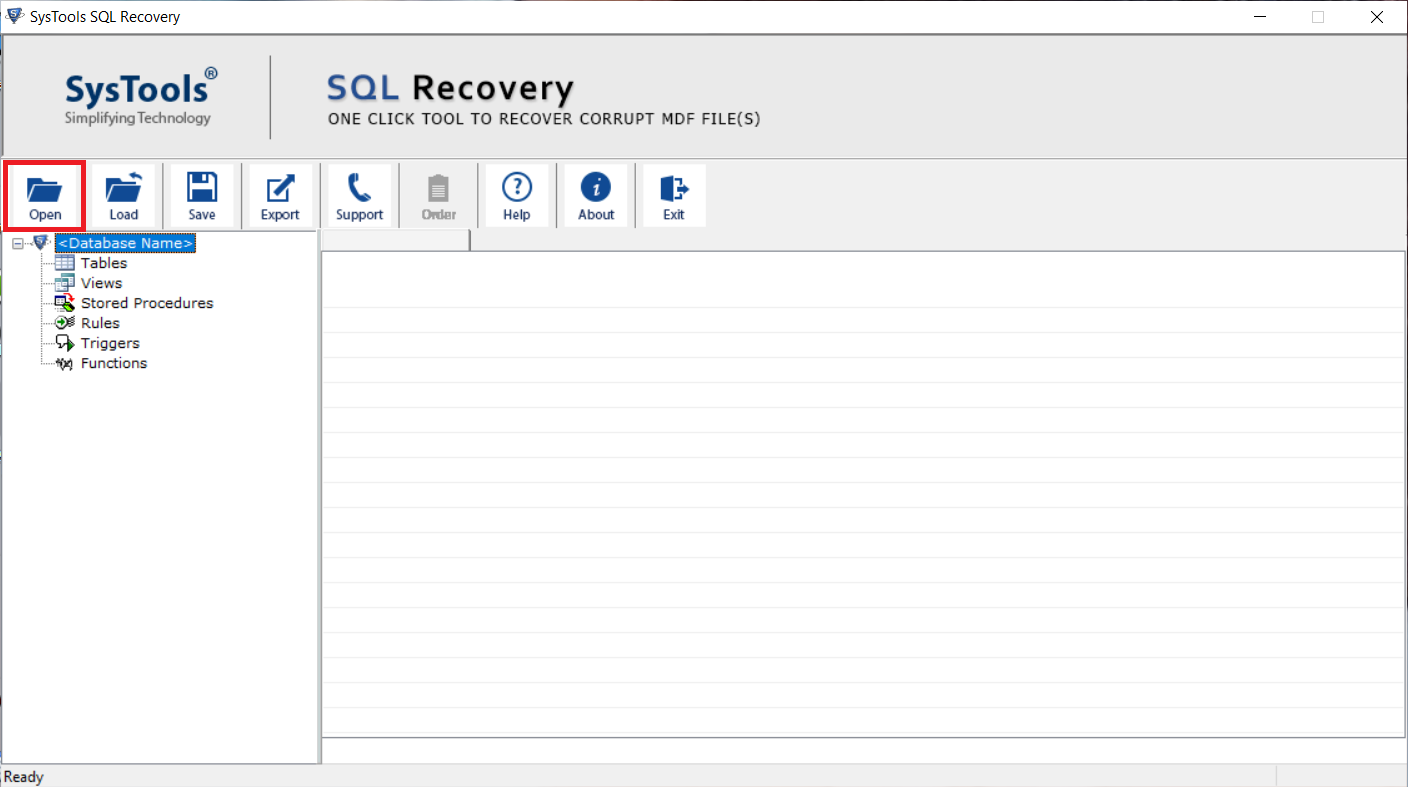
Trinn 2: Velg en skannemodus, for alvorlig databasekorrupsjon bruk Forhåndsmodus ellers bruk Hurtigmodus og velg Også Serverversjonen av DEN bladde MDF-filen.
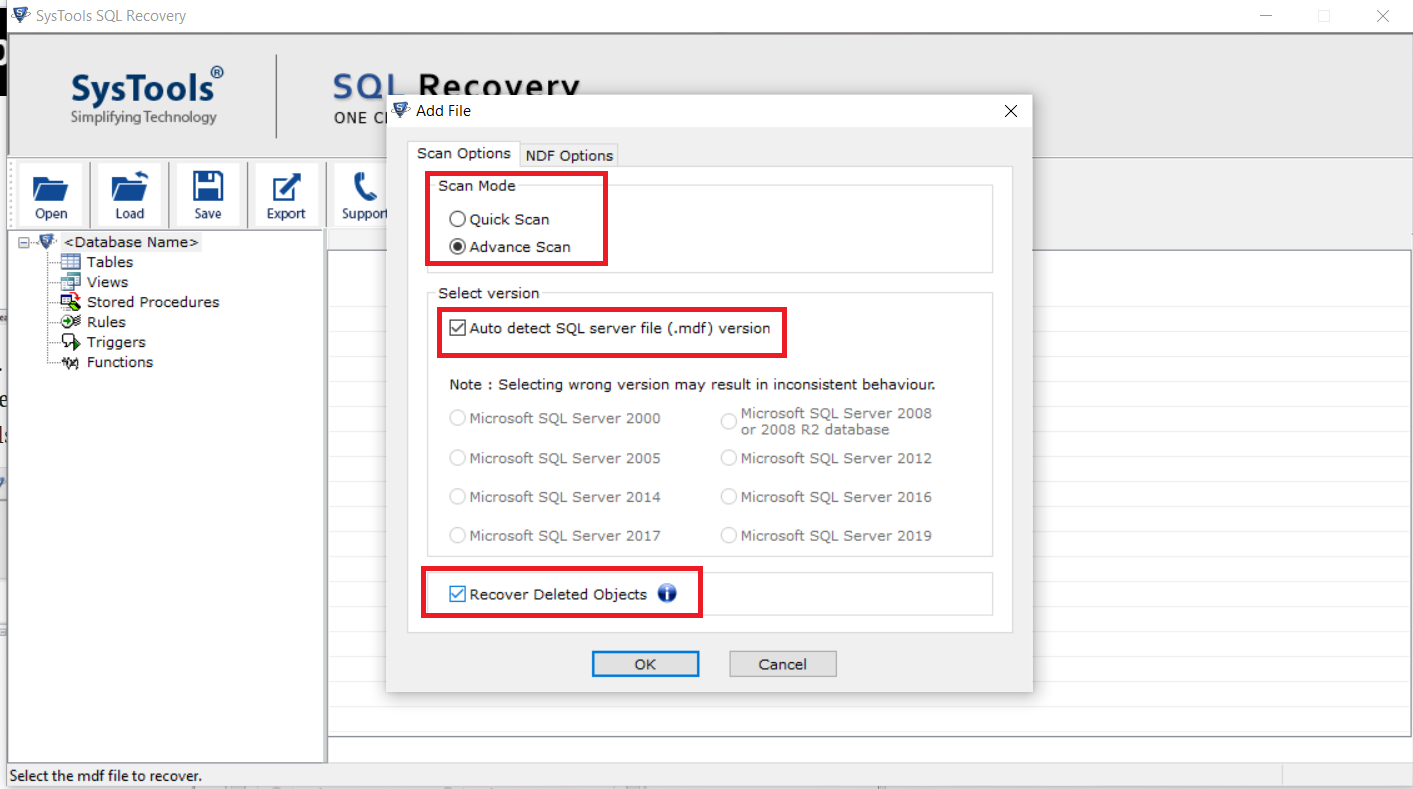
Trinn 3: etter dette, forhåndsvise dataene og klikk På Eksporter-knappen.

Trinn 4: nå gir verktøyet forskjellige eksportalternativer, velg ALTERNATIVET CSV-filformat.
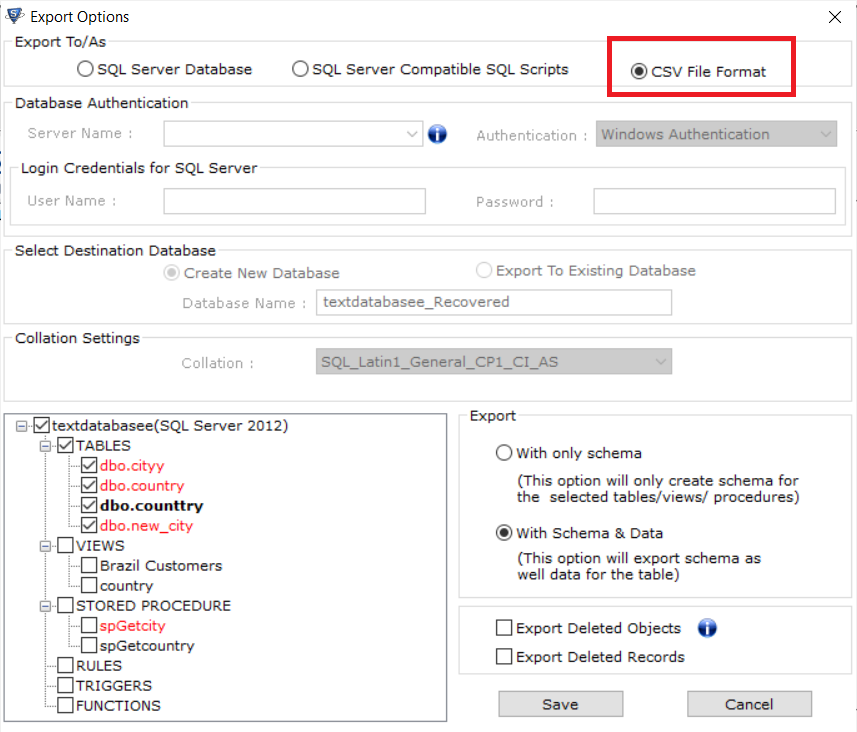
Trinn 5: Velg de nødvendige tabellene du vil eksportere, og trykk På Lagre-knappen.
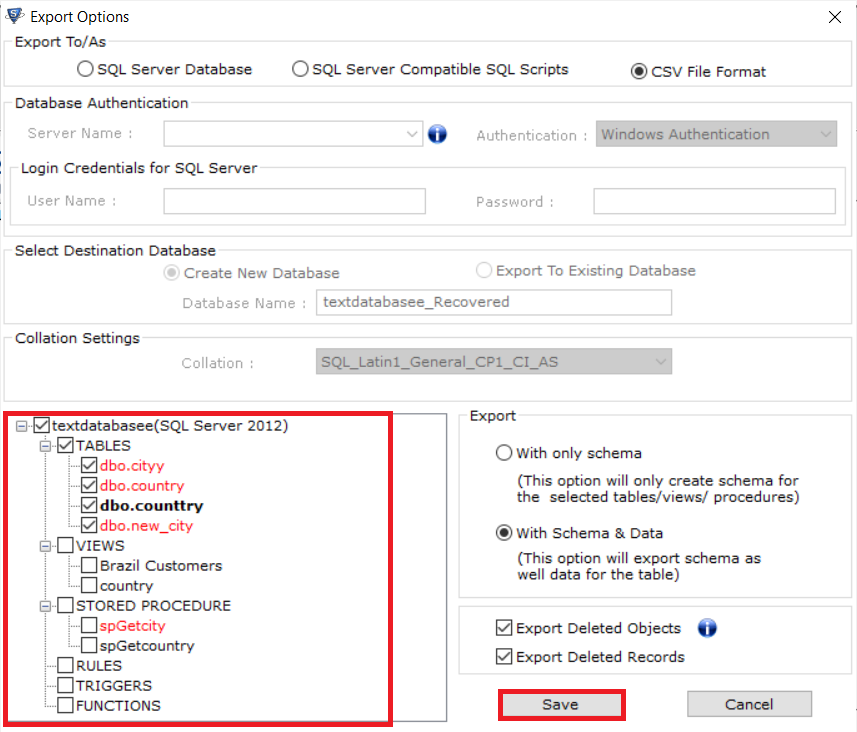
Konklusjon
Prosessen For Å Eksportere data fra tabell TIL CSV-fil I SQL server kan være forvirrende for enkelte brukere. Her har vi forklart to forskjellige tilnærminger for å utføre det samme. Du kan gå for noen av metodene forklart ovenfor som per dine behov og krav. Den manuelle metoden virker imidlertid ikke i tilfelle en korrupt database. Programvaren som vi har foreslått ovenfor er en avansert løsning som gir et trygt miljø for å reparere og eksportere data fra MDF-filer enkelt.